【Notion教程】Notion 工作区设置和安全

工作空间权限设置
进入左边侧栏顶部的 Settings & Members(设置与成员) ,点击 Settings(设置) 标签,查看你的工作空间管理选项。
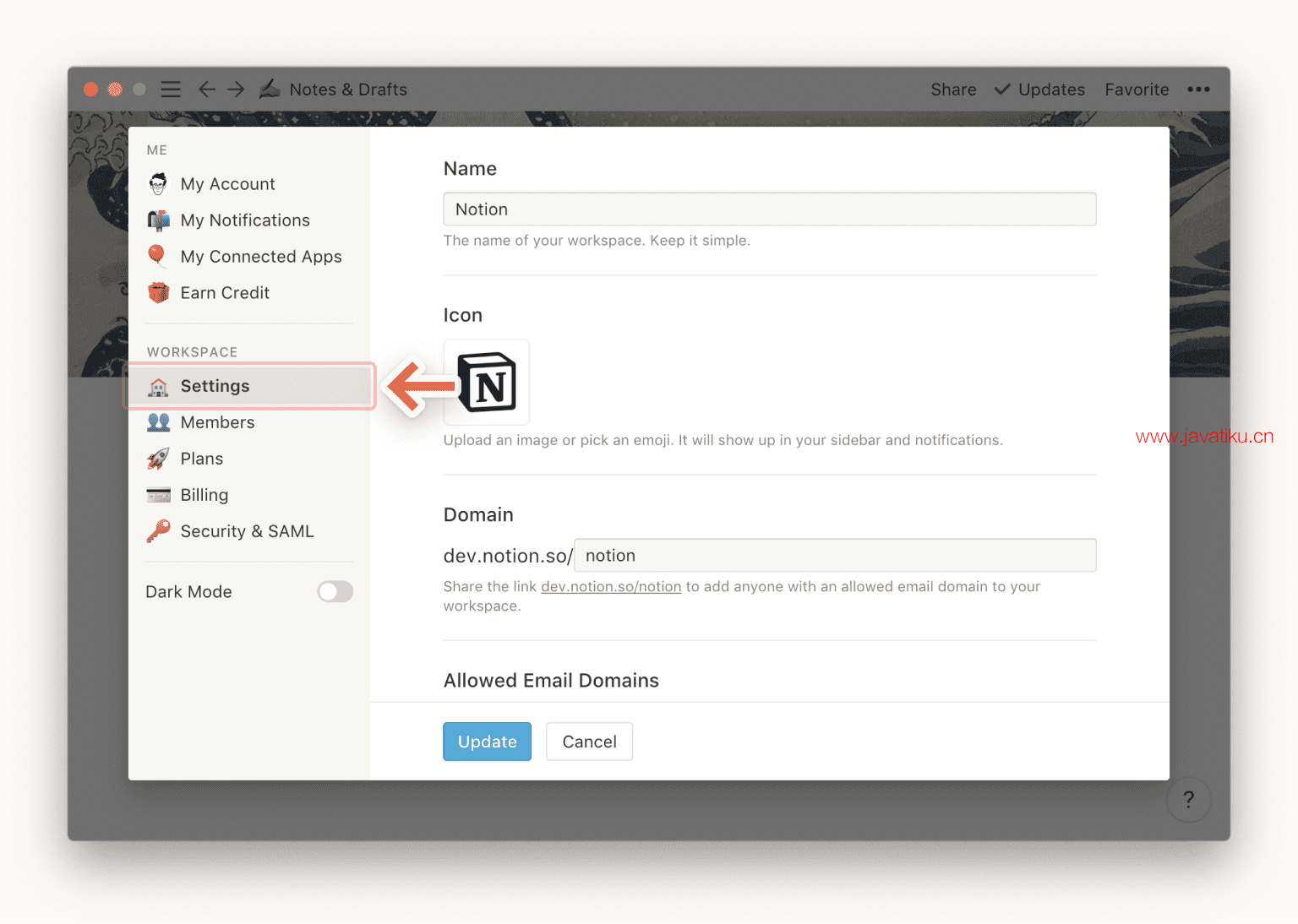
在这个窗口,你可以:
- 更改你的工作空间名称:我们推荐使用短小简洁的名称。
- 更改你的工作空间图标:点击选择 emoji 作为图标,或者上传你自己的图片作为图标。理想的上传图片尺寸为280像素 x 280像素。
为你的工作空间创建定制的URL
为你的工作空间创建一个短小精干、自定义并且便于记忆的URL, 会使你可以轻松地为你的工作空间根据团队和公司情况,打出品牌,方便与他人共享!
- 在
Domain(域)选项中,把你喜欢名称,填写在 www.notion.so/ 后,形成完整的URL:
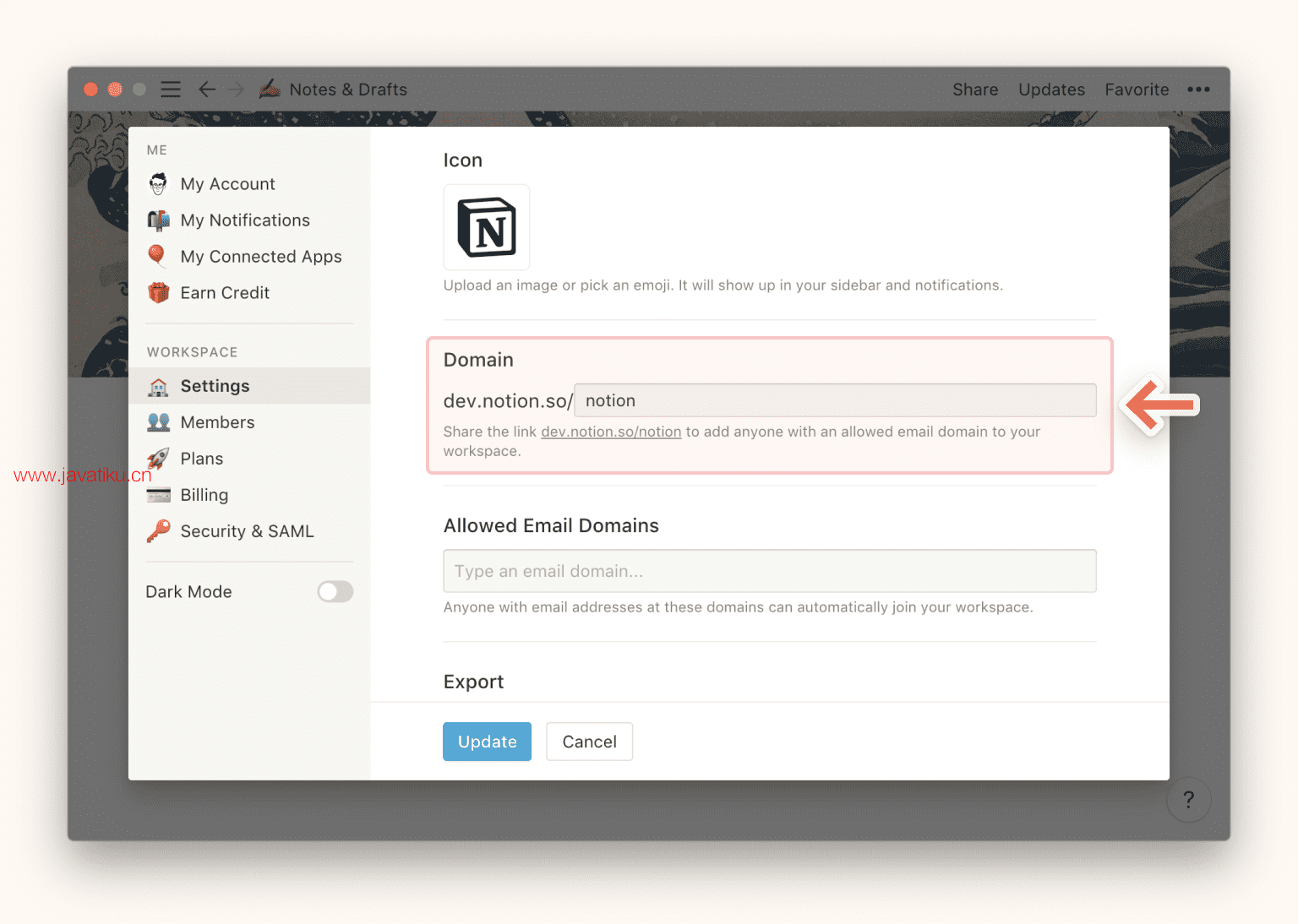
注意:拥有自定义域可以帮助人们自动加入你的工作空间。 如果你允许使用邮件域名白名单,则只需向使用该域的任何人发送链接即可快速加入!
邮件域名白名单
使具有某些电子邮件地址域的人可以轻松自动地以成员身份加入你的工作区。 他们注册后,Notion就会识别他们的电子邮件,并询问他们是否要加入你的工作区。
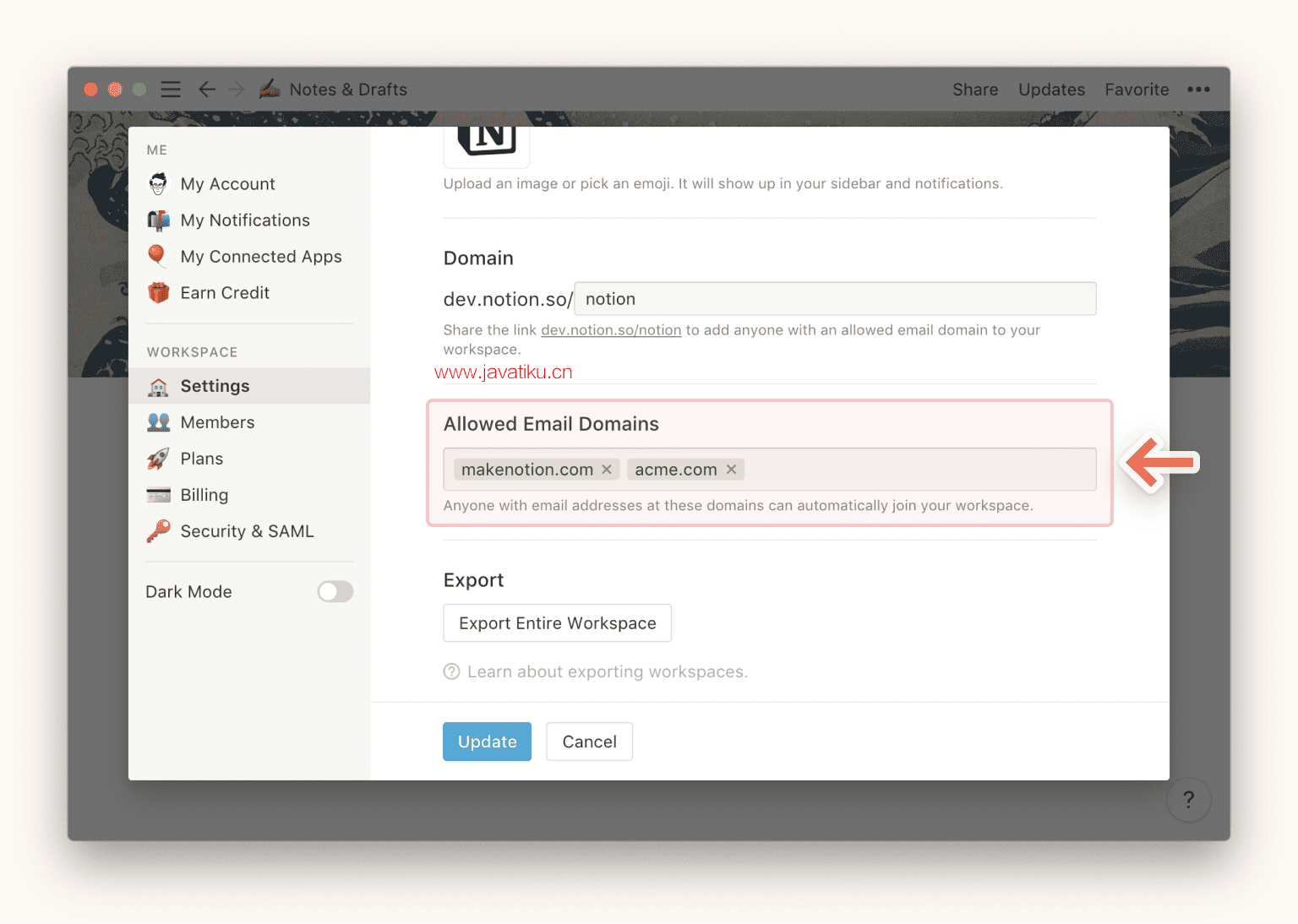
- 使用此功能,所有加入公司的新员工都可以轻松加入共享的工作空间。 他们要做的就是通过工作电子邮件注册Notion。
- 如果你与外部各方(例如设计或PR代理)合作,则添加多个域会很方便。 添加他们的电子邮件域,以便他们也可以轻松加入你的工作空间。
- 请记住,团队版和企业版是按照成员数量进行收费的。
注意: 该选项在个人版中不可用,因为不允许多个成员。 取而代之的是,你可以邀请外部人员以访客身份访问各个页面。
工作空间安全与分享选项
在工作空间的使用方式上,你可能希望将其中的数据保留为私有数据或仅保留给团队内部。 在 Security & SAML(安全与SAML) 选项中,你可以打开或关闭多个选项以限制(或允许)共享功能。
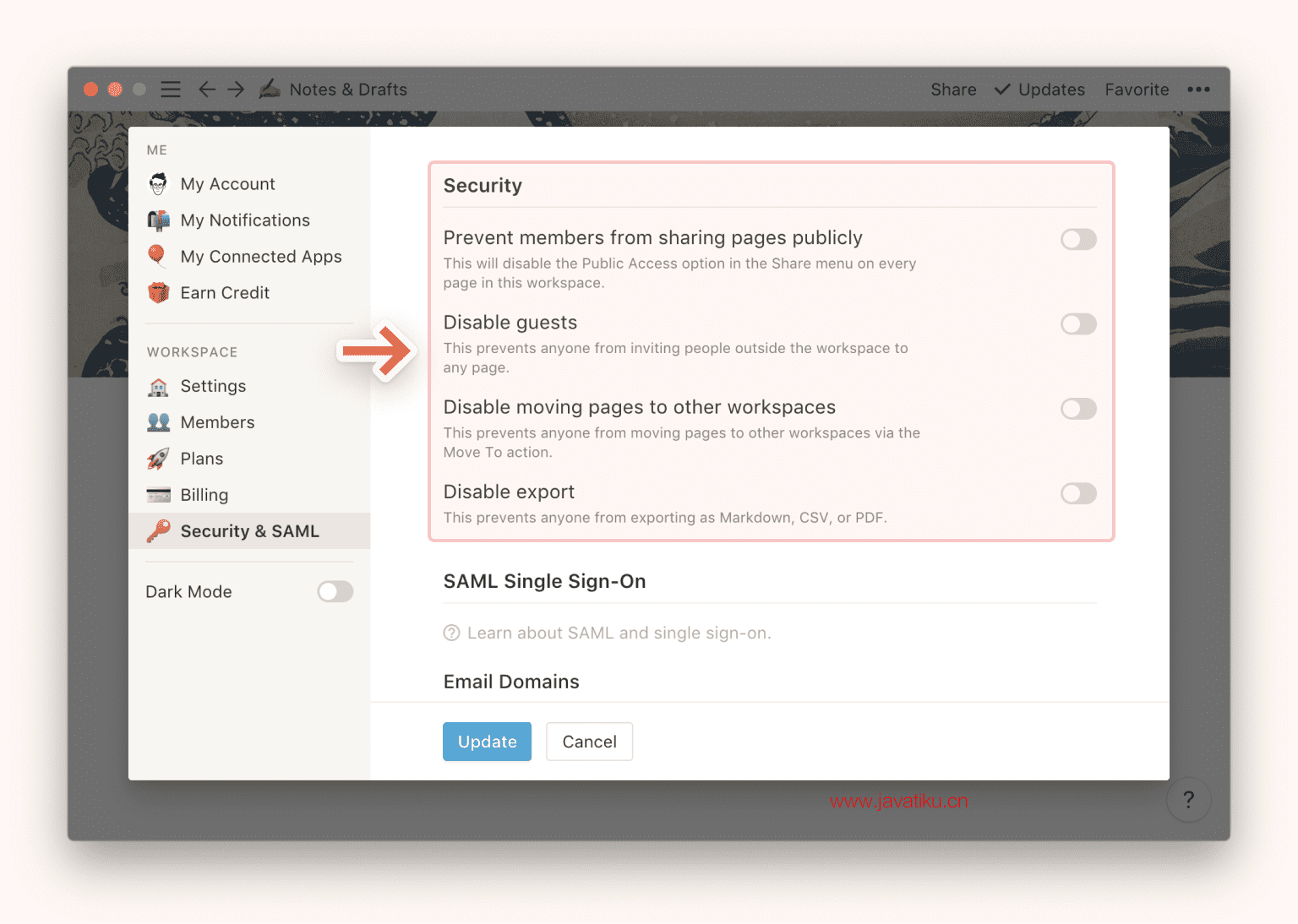
我们快速浏览以下这些选项。 请注意,它们与工作空间中的成员有关,而不是与能够编辑这些设置的管理员有关。
- 禁止公开分享:禁止成员将页面发布到网络上。
- 禁止访客: 禁止把页面分享给不属于你的工作空间的人。
- 禁止移动页面: 禁止成员将页面移动到其他工作空间。 该选项在你的工作空间成员和页面数量很多的情况下特别有用,移动页面会让某些人员失去访问权限,易造成混乱。
- 禁止导出:禁止成员导出页面。这样可以确保你的所有数据都保留在Notion中,而不是导出为不同版本的Markdown或CSV格式的文件。
导出内容
想从Notion中提取数据并将其保存在硬盘上吗? 你可以一次将整个工作空间导出为HTML,PDF(仅限企业版)或Markdown和CSV格式的文件。
- 点击
Export All Workspace Content(导出工作空间全部内容)。

- 我们会通过电子邮件发送给你一个链接,可下载包含导出的页面的zip文件, 该链接有效期为7天。
- 打开zip文件,你会看到按照你选择的格式保存的Notion页面。
- 只有企业版用户才能导出PDF格式文件。
注意:你不能通过重新上传这些文件来重新创建你的工作空间。
导出成员
如果你是企业版用户,可以点击 Export Members as CSV(导出成员为CSV格式文件) 按钮,就可以得到一份你工作空间全体成员的名单。
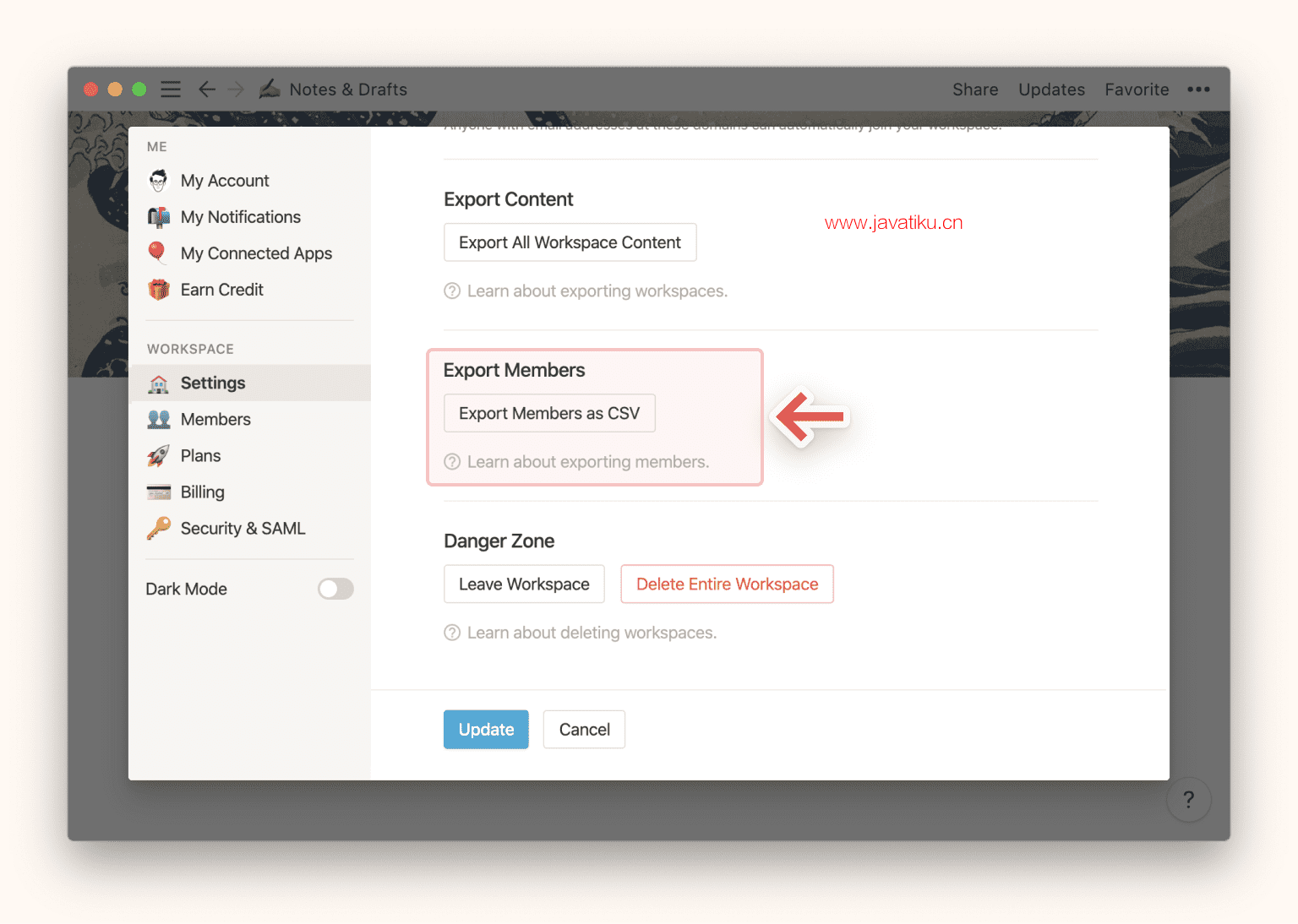
导出的CSV文件包含以下信息:
- 电子邮件
- 名字
- 姓氏
- 角色 (管理员,成员,或者访客)
- 每个成员所属的权限组列表,以逗号分隔。
离开或删除工作空间
如果你不再需要留在某个工作空间,你可以离开或者删除它。你会被要求确认进行确认(以防万一!)。 这些选项位于工作空间设置窗口的底部。
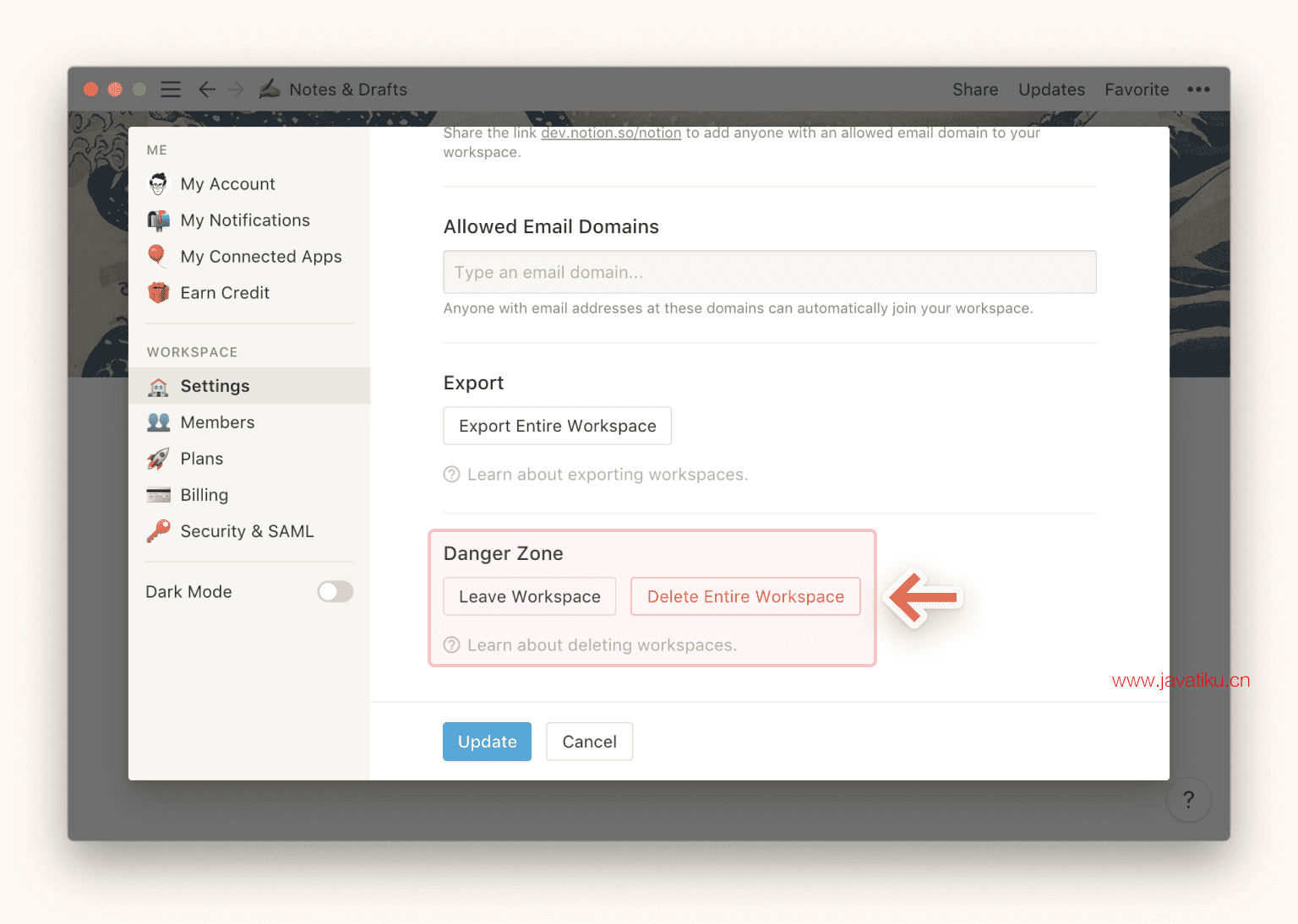
有关此选项的几个需知:
- 如果离开工作空间,你可以随时将其重新添加。 假设你与团队进行了一些合同工作,并且该项目结束了。 你可以离开他们的工作空间,然后在续签合同时由管理员再邀请回来。
- 工作空间的删除是永久性的, 我们有机会在删除后的30天内恢复你的数据(如果你使用的是付费的Notion版本)。 但我们不能保证可以恢复。
- 如果你想还原已删除的工作空间,需要向 Notion 社区支持团队发送电子邮件。



